Win8系统如何设置待机时间?
时间:2024/7/12作者:未知来源:手揣网教程人气:
- [摘要]在平时的工作中,我们有时候需要离开自己的座位,去开会或者上厕所,但是每次一回来电脑就待机了,这让人很烦躁,于是我们就想要改变待机时间,那么Win8系统待机时间怎么设置?下面,小编给大家分享Win8系...
在平时的工作中,我们有时候需要离开自己的座位,去开会或者上厕所,但是每次一回来电脑就待机了,这让人很烦躁,于是我们就想要改变待机时间,那么Win8系统待机时间怎么设置?下面,小编给大家分享Win8系统待机时间的设置方法。
Win8系统待机时间如何设置
进入控制面版。
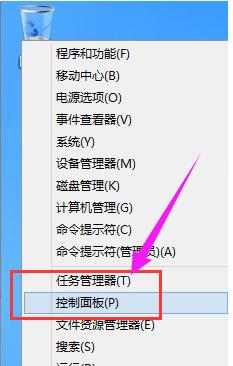
然后点击“系统和安全”进入系统和安全的界面。
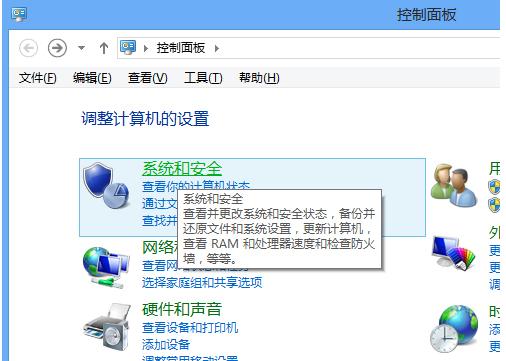
再在“电源选项”中找到“更改计算机睡眠时间”并点击进入。
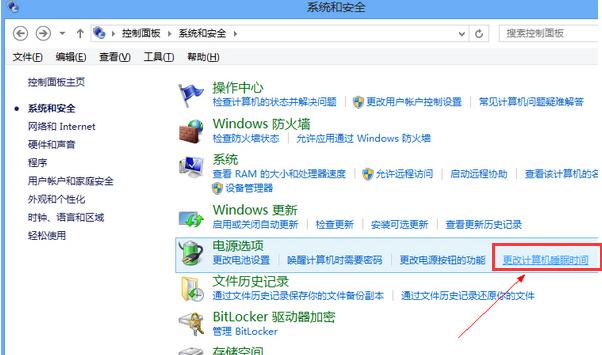
在这里,就可以设置Win8.1的待机时间,即“使计算机进入睡眠状态”的时间,也可以设置关闭显示器的时间,设置好了之后,点击“保存修改”。
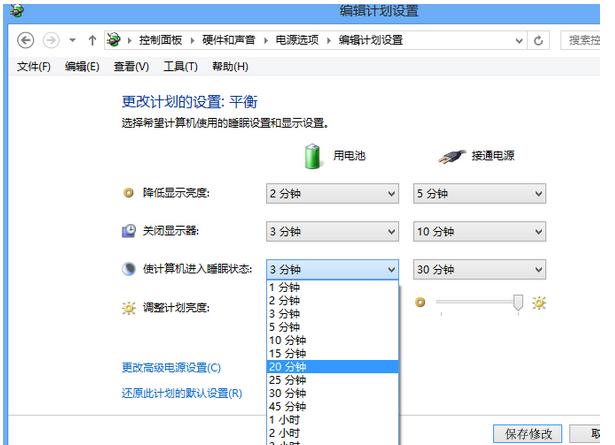
以上就是Win8系统待机时间的设置方法。
Windows 8是对云计算、智能移动设备、自然人机交互等新技术新概念的全面融合,也是“三屏一云”战略的一个重要环节。Windows 8提供了一个跨越电脑、笔记本电脑、平板电脑和智能手机的统一平台。
关键词:Win8系统如何设置待机时间?